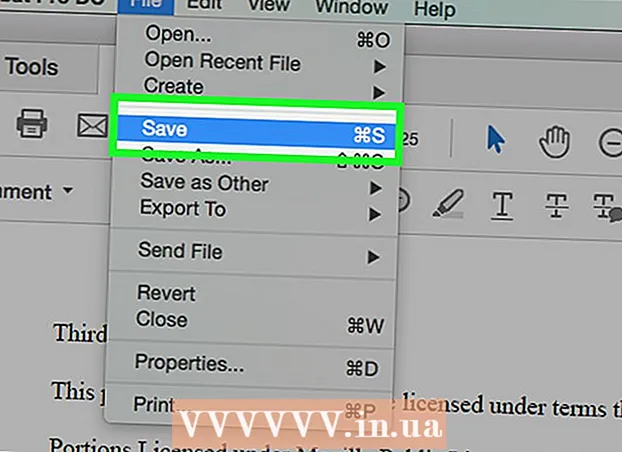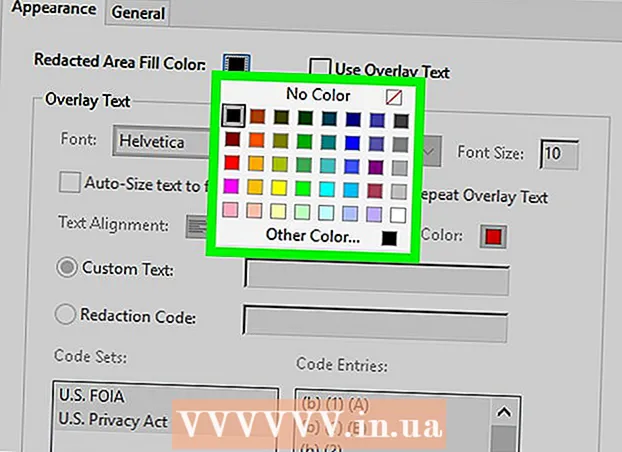
Inhalt
- Ze trëppelen
- Method 1 vun 5: Ännert Äert Dokument
- Methode 2 vun 5: Inhalt änneren manuell
- Methode 3 vu 5: Ännere vu spezifesche Wierder oder Sätz
- Method 4 vun 5: Ewechzehuelen verstoppt Informatiounen
- Methode 5 vu 5: Ännere Redaktiounsreferenzen
- Warnungen
- Noutwendegkeete
PDFs ginn haaptsächlech fir professionnell Zwecker benotzt. Dofir kann et heiansdo wichteg sinn Informatiounen am PDF ze verstoppen oder ze läschen, oder an de PDF Metadaten. Fir dëst ze maachen, benotze mir den Adobe Acrobat Editing Tool, deen en Deel vun engem Dokument permanent läsche kann. Dir kënnt manuell duerch d'Dokument sichen no Stécker vum Text fir z'änneren. Spezifesch Wierder oder Sätz z'änneren erlaabt Iech automatesch spezifesch Wierder oder Sätz z'änneren. Verstoppt Informatioun wéi Metadaten - den Numm vum Autor vum Dokument, Schlësselwierder a Copyrightinformatioun - mussen op eng spezifesch Manéier ewechgeholl ginn. Par défaut sinn d'Redaktiounsmarken schwaarz Këschten, awer si kënnen an all Faarf oder eidel Këschte geännert ginn, effektiv den Inhalt ewechhuelen.
Ze trëppelen
Method 1 vun 5: Ännert Äert Dokument
 Open Adobe Acrobat. Vläicht ass et op Ärem Desktop gelagert oder Dir musst no Ärem Computer sichen. Deen einfachste Wee ass d'Sichbar ze benotzen. PCs hunn eng Sichbar ënnen lénks, Macs hunn eng Sichbar uewe riets.
Open Adobe Acrobat. Vläicht ass et op Ärem Desktop gelagert oder Dir musst no Ärem Computer sichen. Deen einfachste Wee ass d'Sichbar ze benotzen. PCs hunn eng Sichbar ënnen lénks, Macs hunn eng Sichbar uewe riets.  Öffnen Är Datei. Klickt op "PDF änneren" a gitt duerno op Är Datei.
Öffnen Är Datei. Klickt op "PDF änneren" a gitt duerno op Är Datei.  Öffnen "Inhalt änneren". Klickt op den "Text & Biller änneren" Tool.
Öffnen "Inhalt änneren". Klickt op den "Text & Biller änneren" Tool.  Klickt fir den Artikel ze wielen deen Dir läsche wëllt. Press Läschen. Äert Element gouf elo geläscht!
Klickt fir den Artikel ze wielen deen Dir läsche wëllt. Press Läschen. Äert Element gouf elo geläscht!
Methode 2 vun 5: Inhalt änneren manuell
 Open Adobe Acrobat. Vläicht ass et op Ärem Desktop gelagert oder Dir musst no Ärem Computer sichen. Deen einfachste Wee ass d'Sichbar ze benotzen. PCs hunn eng Sichbar ënnen lénks, Macs hunn eng Sichbar uewe riets.
Open Adobe Acrobat. Vläicht ass et op Ärem Desktop gelagert oder Dir musst no Ärem Computer sichen. Deen einfachste Wee ass d'Sichbar ze benotzen. PCs hunn eng Sichbar ënnen lénks, Macs hunn eng Sichbar uewe riets. 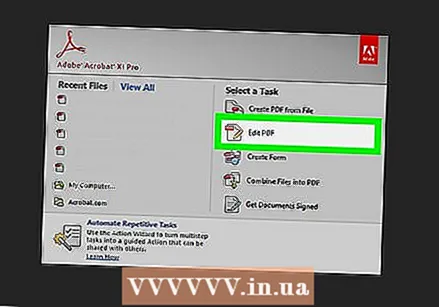 Öffnen Är Datei. Klickt op "PDF änneren" a gitt duerno op Är Datei.
Öffnen Är Datei. Klickt op "PDF änneren" a gitt duerno op Är Datei.  Wielt Äert Editing-Tool. Klickt op "Tools" an dann op "Editing". Mat Adobe Acrobat XI fannt Dir dëst am Startmenu ënner "Inhalt läschen oder läschen".
Wielt Äert Editing-Tool. Klickt op "Tools" an dann op "Editing". Mat Adobe Acrobat XI fannt Dir dëst am Startmenu ënner "Inhalt läschen oder läschen".  Fannt wat Dir läsche wëllt. Dëst kann all Deel vum Dokument sinn, och Biller. Wielt et wann Dir et fannt. Dir kënnt doppelklickt op et, markéiert et mat Klick a Drag oder op eng aner Manéier déi Dir virzitt. Fir méi Plazen auszewielen musst Dir Ctrl dréckt weider beim Auswiel vum nächsten Deel.
Fannt wat Dir läsche wëllt. Dëst kann all Deel vum Dokument sinn, och Biller. Wielt et wann Dir et fannt. Dir kënnt doppelklickt op et, markéiert et mat Klick a Drag oder op eng aner Manéier déi Dir virzitt. Fir méi Plazen auszewielen musst Dir Ctrl dréckt weider beim Auswiel vum nächsten Deel. - Wann Dir en Editing Mark op méi Säite widderhuele wëllt - sou wéi eng Header oder Foussnote op der selwechter Plaz op all Säit - da klickt op e klickt op a wielt "Markéierer widderhuelen op verschidde Säiten".
- Am Aféierungsmenü vum Adobe Acrobat XI gesitt Dir zwou Optiounen mam Titel "Mark to Review" an "Mark Pages to Review". Dës sinn ënner "Erase and Delete Content". Et ginn zwee Knäppercher déi Dir benotze kënnt ofhängeg wéi vill Dir musst läschen. Dann wielt den Inhalt oder Säiten mat Inhalt.
 Klickt op den "Uwenden" oder "Ok" Knäppchen am Dialogfeld oder an der sekundärer Toolbar déi erschéngt. Am Startup Menu / Toolbar vun Adobe Acrobat XI, klickt op "Edit Edits" fir d'Elementer z'änneren.
Klickt op den "Uwenden" oder "Ok" Knäppchen am Dialogfeld oder an der sekundärer Toolbar déi erschéngt. Am Startup Menu / Toolbar vun Adobe Acrobat XI, klickt op "Edit Edits" fir d'Elementer z'änneren.  Späichert d'Dokument. Editing ass fäerdeg!
Späichert d'Dokument. Editing ass fäerdeg!
Methode 3 vu 5: Ännere vu spezifesche Wierder oder Sätz
 Open Adobe Acrobat. Vläicht ass et op Ärem Desktop gelagert oder Dir musst et op Ärem Computer sichen. Deen einfachste Wee ass d'Sichbar ze benotzen. PCs hunn eng Sichbar ënnen lénks, Macs hunn eng Sichbar uewe riets.
Open Adobe Acrobat. Vläicht ass et op Ärem Desktop gelagert oder Dir musst et op Ärem Computer sichen. Deen einfachste Wee ass d'Sichbar ze benotzen. PCs hunn eng Sichbar ënnen lénks, Macs hunn eng Sichbar uewe riets.  Öffnen Är Datei. Klickt op "PDF änneren" a gitt duerno op Är Datei.
Öffnen Är Datei. Klickt op "PDF änneren" a gitt duerno op Är Datei.  Wielt Äert Editing-Tool. Klickt op "Tools" an dann op "Editing".
Wielt Äert Editing-Tool. Klickt op "Tools" an dann op "Editing".  Setzt den Tool op. An der sekundärer Toolbar klickt op "Mark fir Redaktoren" an dann "Text Sich".
Setzt den Tool op. An der sekundärer Toolbar klickt op "Mark fir Redaktoren" an dann "Text Sich".  Wielt wat Dir ännert. Klickt op "Tools" an dann "Edit" op Versioune méi al wéi Adobe Acrobat XI (wéi Adobe Acrobat X a senge Versiounen). Mat Adobe Acrobat XI fannt Dir dëst am Startmenü ënner "Inhalt läschen an läschen". Fir just e puer Wierder oder eng eenzeg Auswiel bannent enger Säit z'änneren, klickt op "Markéieren fir z'änneren". Wielt ob Dir een eenzegt Wuert oder Saz oder méi Sätz oder Wierder ännere wëllt. Wielt "Muster" fir no Musteren ze sichen wéi Telefonsnummeren, Kreditkartennummeren an aner Informatiounsstécker a Formelform.
Wielt wat Dir ännert. Klickt op "Tools" an dann "Edit" op Versioune méi al wéi Adobe Acrobat XI (wéi Adobe Acrobat X a senge Versiounen). Mat Adobe Acrobat XI fannt Dir dëst am Startmenü ënner "Inhalt läschen an läschen". Fir just e puer Wierder oder eng eenzeg Auswiel bannent enger Säit z'änneren, klickt op "Markéieren fir z'änneren". Wielt ob Dir een eenzegt Wuert oder Saz oder méi Sätz oder Wierder ännere wëllt. Wielt "Muster" fir no Musteren ze sichen wéi Telefonsnummeren, Kreditkartennummeren an aner Informatiounsstécker a Formelform.  Fannen a läschen. Klickt op "Fannt & Läschen Text".
Fannen a läschen. Klickt op "Fannt & Läschen Text".  Bestätegt d'Anpassungen. klickt op + fir all d'Stécker ze gesinn déi editéiert musse ginn. Dir kënnt alles op der Lëscht änneren oder manuell duerch d'Lëscht goen a wielt wat Dir ännere wëllt.
Bestätegt d'Anpassungen. klickt op + fir all d'Stécker ze gesinn déi editéiert musse ginn. Dir kënnt alles op der Lëscht änneren oder manuell duerch d'Lëscht goen a wielt wat Dir ännere wëllt. - Wielt "Optiounen Editing Markers" an dann "Mark Word (s) for Editing" fir d'Wierder deelweis z'änneren. Wielt d'Zuel vun de Personnagen an hir Plaz ze redactéieren.
- Fir Adobe Acrobat XI a méi rezent Versiounen, musst Dir op d'Option "Edit / Apply" an der Toolbar op der rietser Säit vum Bildschierm klickt.
 Klickt op den "Uwenden" oder "Ok" Knäppchen am Dialogfeld oder an der sekundärer Toolbar déi erschéngt. Am Startup Menu / Toolbar vun Adobe Acrobat XI, musst Dir op "Edit Apply" klickt fir d'Elementer z'änneren.
Klickt op den "Uwenden" oder "Ok" Knäppchen am Dialogfeld oder an der sekundärer Toolbar déi erschéngt. Am Startup Menu / Toolbar vun Adobe Acrobat XI, musst Dir op "Edit Apply" klickt fir d'Elementer z'änneren.  Späichert d'Dokument. Editing ass fäerdeg!
Späichert d'Dokument. Editing ass fäerdeg!
Method 4 vun 5: Ewechzehuelen verstoppt Informatiounen
 Open Adobe Acrobat. Vläicht ass et op Ärem Desktop gelagert oder Dir musst no Ärem Computer sichen. Deen einfachste Wee ass d'Sichbar ze benotzen. PCs hunn eng Sichbar ënnen lénks, Macs hunn eng Sichbar uewe riets.
Open Adobe Acrobat. Vläicht ass et op Ärem Desktop gelagert oder Dir musst no Ärem Computer sichen. Deen einfachste Wee ass d'Sichbar ze benotzen. PCs hunn eng Sichbar ënnen lénks, Macs hunn eng Sichbar uewe riets.  Öffnen Är Datei. Klickt op "PDF änneren" a gitt duerno op Är Datei.
Öffnen Är Datei. Klickt op "PDF änneren" a gitt duerno op Är Datei. 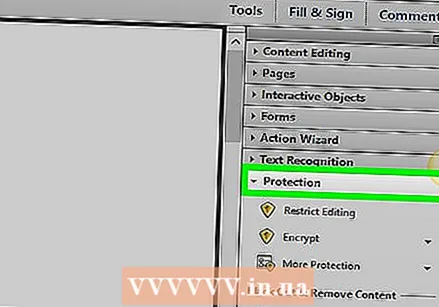 Wielt Äert Editing-Tool. Klickt op "Tools" an dann op "Editing".
Wielt Äert Editing-Tool. Klickt op "Tools" an dann op "Editing".  Klickt op "Hidden Information läschen". Dëst kann an der sekundärer Toolbar ënner dem Titel "Hidden Information" fonnt ginn.
Klickt op "Hidden Information läschen". Dëst kann an der sekundärer Toolbar ënner dem Titel "Hidden Information" fonnt ginn.  Wielt de verstoppten Inhalt deen Dir aus irgend engem Grond ewechhuele wëllt. Kuckt w.e.g. nach eng Kéier. Wat Dir hei gesitt, sinn d'Metadaten, d'Kommentaren oder d'Datei-Uschlëss vum Dokument. Kuckt d'Këscht niewent der Informatioun déi Dir läsche wëllt.
Wielt de verstoppten Inhalt deen Dir aus irgend engem Grond ewechhuele wëllt. Kuckt w.e.g. nach eng Kéier. Wat Dir hei gesitt, sinn d'Metadaten, d'Kommentaren oder d'Datei-Uschlëss vum Dokument. Kuckt d'Këscht niewent der Informatioun déi Dir läsche wëllt. - Wann Dir op de + niewent all Typ vun Artikel oder Ënnerartikelen am Dialog Këscht klickt, gesitt Dir all Element dat geläscht gouf. Déi, déi kontrolléiert ginn, ginn ofgeschaaft nodeems Dir dës Method weider gefollegt hutt.
 Klickt op "Läschen."Da klickt "Ok". An Adobe Acrobat XI wäert dës Box uewen d'Kontrollkëscht am Dialogfeld sinn.
Klickt op "Läschen."Da klickt "Ok". An Adobe Acrobat XI wäert dës Box uewen d'Kontrollkëscht am Dialogfeld sinn.  Späichert d'Datei. Dëst ass e kritesche Schrëtt.
Späichert d'Datei. Dëst ass e kritesche Schrëtt.
Methode 5 vu 5: Ännere Redaktiounsreferenzen
 Open Adobe Acrobat. Dëst erlaabt Iech Editéierzeechen vu Standard op schwaarz Boxen z'änneren. Vläicht ass et op Ärem Desktop gelagert oder Dir musst et op Ärem Computer sichen. Deen einfachste Wee ass d'Sichbar ze benotzen. PCs hunn eng Sichbar ënnen lénks, Macs hunn eng Sichbar uewe riets.
Open Adobe Acrobat. Dëst erlaabt Iech Editéierzeechen vu Standard op schwaarz Boxen z'änneren. Vläicht ass et op Ärem Desktop gelagert oder Dir musst et op Ärem Computer sichen. Deen einfachste Wee ass d'Sichbar ze benotzen. PCs hunn eng Sichbar ënnen lénks, Macs hunn eng Sichbar uewe riets.  Wielt "Properties". Dir fannt dëst an der sekundärer Toolbar.
Wielt "Properties". Dir fannt dëst an der sekundärer Toolbar.  Öffnen den Tab "Ausgesinn Features". Op méi nei Versioune vun Adobe Acrobat (wéi XI a spéider) wäert dëst keen Tab sinn, mee en Ausrutschmenü mat enger Waasserwierk an engem ausgefëllte Quadrat mam Ausrutschsymbol riets vun der.
Öffnen den Tab "Ausgesinn Features". Op méi nei Versioune vun Adobe Acrobat (wéi XI a spéider) wäert dëst keen Tab sinn, mee en Ausrutschmenü mat enger Waasserwierk an engem ausgefëllte Quadrat mam Ausrutschsymbol riets vun der.  Wielt eng Faarf. Klickt op "Reduzéiert Artikel Fill Faarf" fir eng Faarf fir Är Coursen ze wielen. Wielt "Keng Faarf" fir d'Boxen eidel ze loossen. Mat Adobe Acrobat XI musst Dir just d'Faarf oder d'Optioun "Keng Faarf" auswielen.
Wielt eng Faarf. Klickt op "Reduzéiert Artikel Fill Faarf" fir eng Faarf fir Är Coursen ze wielen. Wielt "Keng Faarf" fir d'Boxen eidel ze loossen. Mat Adobe Acrobat XI musst Dir just d'Faarf oder d'Optioun "Keng Faarf" auswielen.
Warnungen
- Redaktioun läscht permanent Informatiounen, also wann Dir d'Informatioun méi spéit wëllt gesinn, sollt Dir definitiv dat neit Dokument ënner engem aneren Numm späicheren.
Noutwendegkeete
- Adobe Acrobat Pro